目前比较主流的两款谷歌相机就是AGC(左)和LMC(右)了 今天这期的教程主要围绕AGC来说
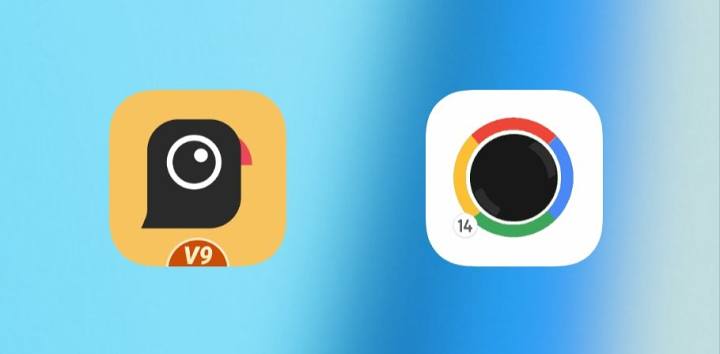
㈠AGC和LMC如何选择?
AGC呢有9个成像风格模块供大家选择 通俗来讲就是有九个滤镜 每个都呈现出不同的风格
而使用不同的配置文件 这9个滤镜也是不同的
我目前熟知的三款配置文件
来自@ちん 的徕卡三兄弟九合一
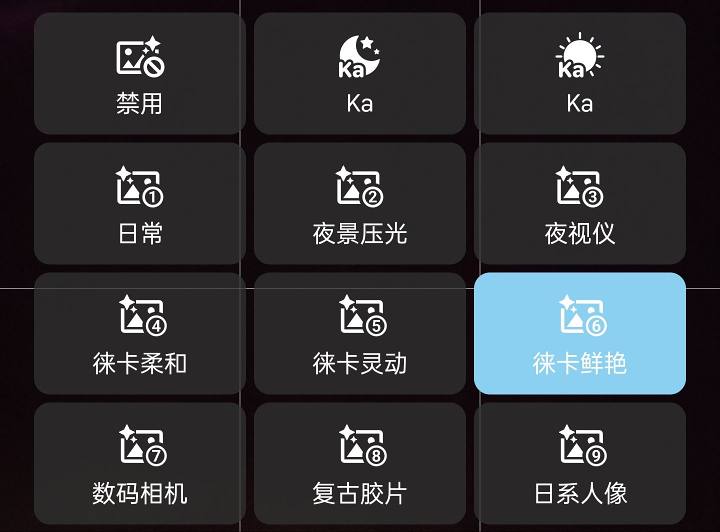
图一
来自@仙女芊 的田园九合一
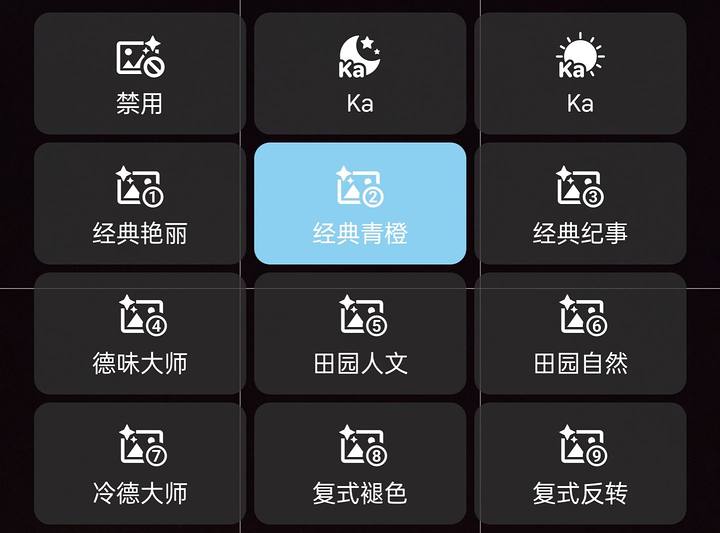
图二
来自@飚车老马 的霜月拾月九合一
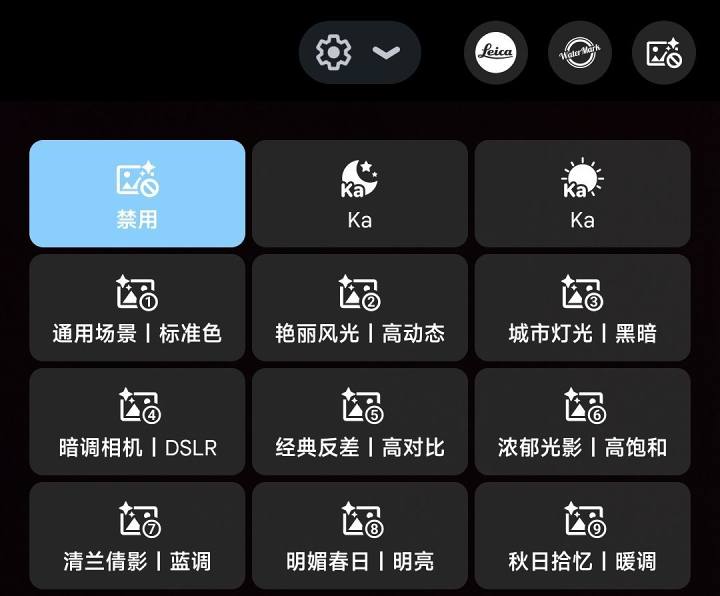
图三
至于选择哪个 还要看个人的喜好
以上说的这些 LMC是做不到的
LMC只有通过成像库来进行细微的改动 这也是两者最大的区别 AGC配合配置文件可以做到拍完就发朋友圈 而LMC直出色彩偏淡更真实一些 不过LMC好就好在放大照片后细节会相较于AGC好一些 至于选择哪个 看个人喜好 当然也可以像我一样两个都安装上去
————AGC篇————
AGC谷歌相机下载地址:查看链接
大多数机型下载第二个就可以了 所有镜头都可以调用
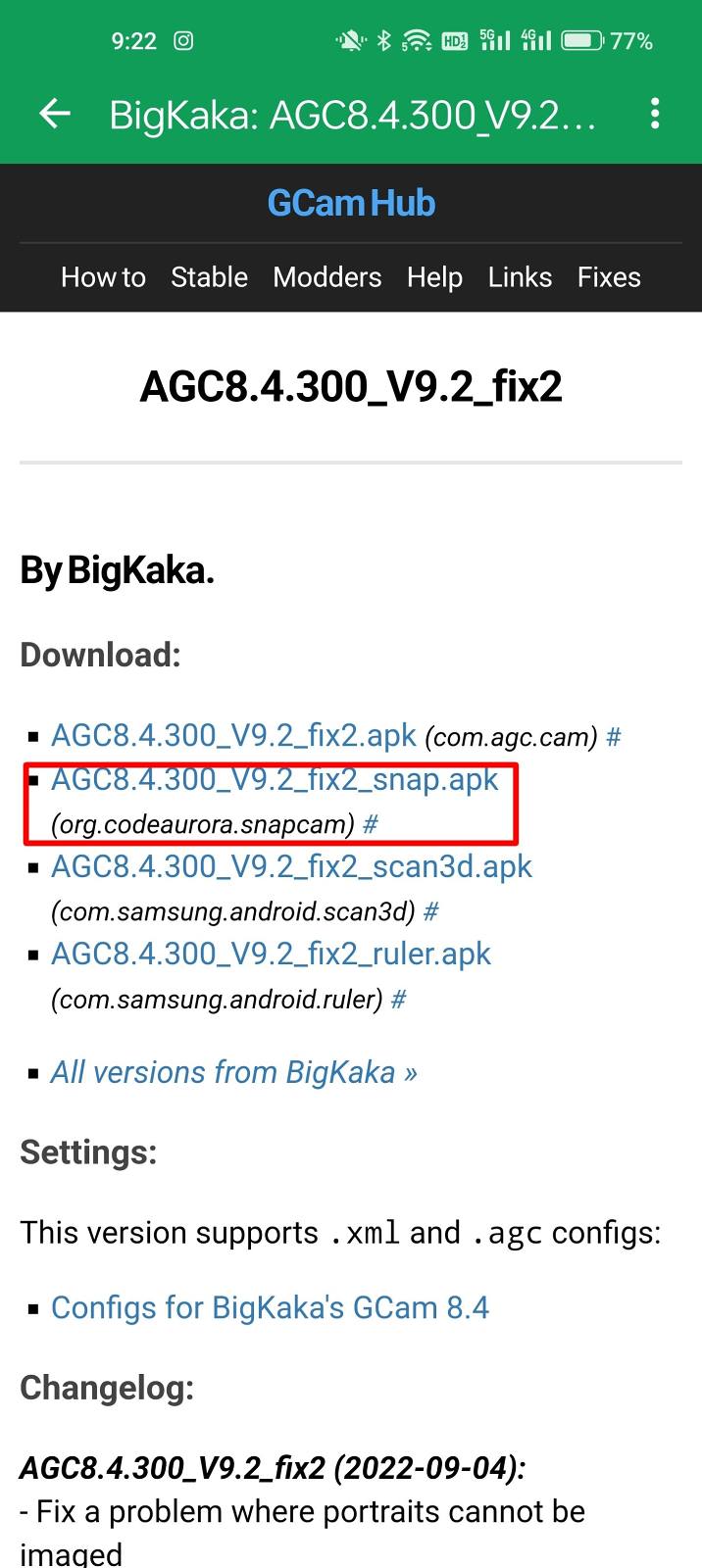
㈡需要准备什么
1.文件管理器:系统自带的就可以 第三方也OK
2.配置文件:喜欢@ちん 大佬的徕卡三兄弟去查看链接提取码:g83k
喜欢@仙女芊 大佬的田园风格去查看链接提取码:5049
喜欢@飚车老马 大佬的霜月拾忆风格去查看链接提取码:m75x
(以上配置文件均非本人制作 原作者已@ 二转)
3.第三方成像库:通俗来讲的话就是不同的成像库有不同的成像风格 可以理解为算法 如果不用第三方成像库那么就是默认的谷歌成像 本人建议使用第三方成像库
㈢如何使用配置文件
这里就用@ちん 大佬的徕卡三兄弟配置文件举例
用百度网盘打开配置文件 根据自己喜欢的成像风格来选择这两个配置
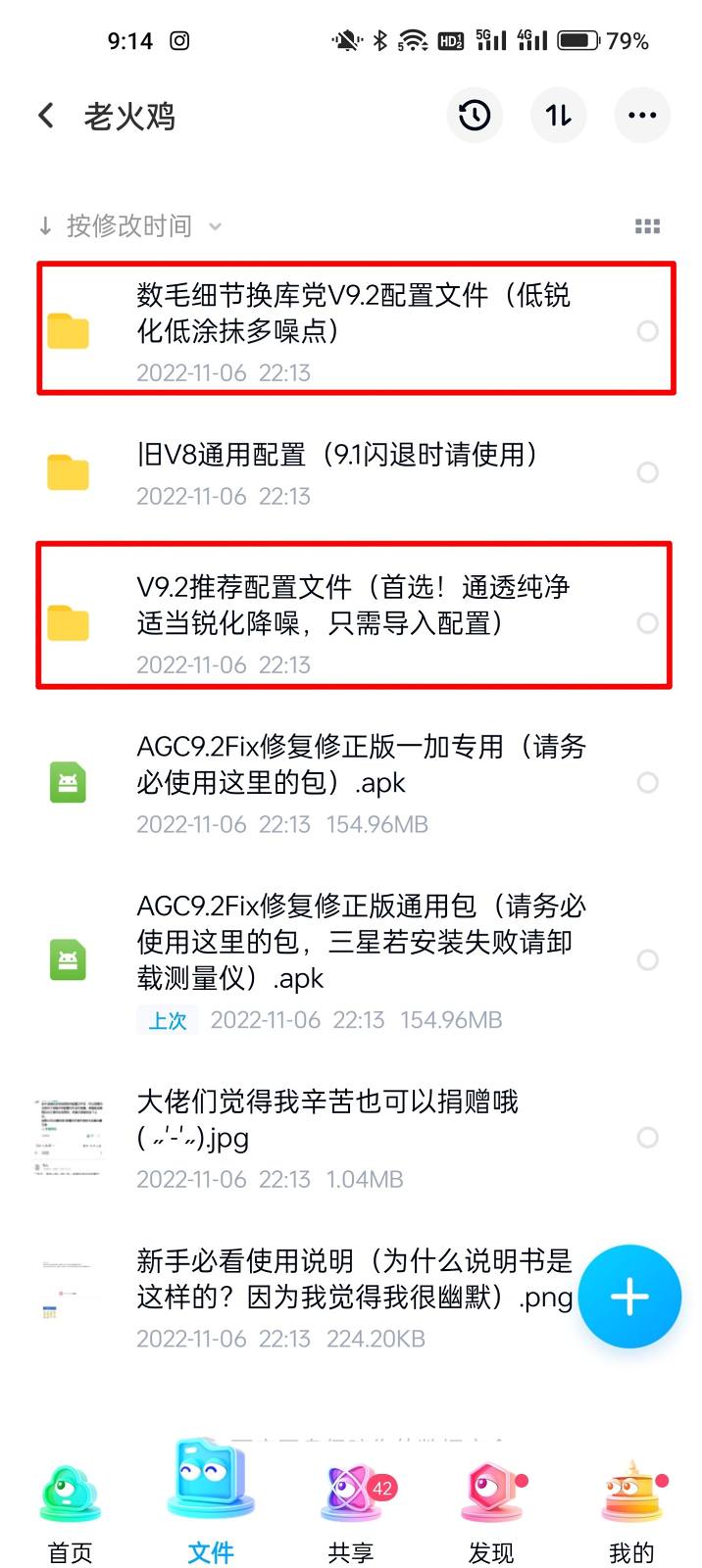
点开后根据自己的机型选择配置文件 如果没有自己的机型 就选择通用配置
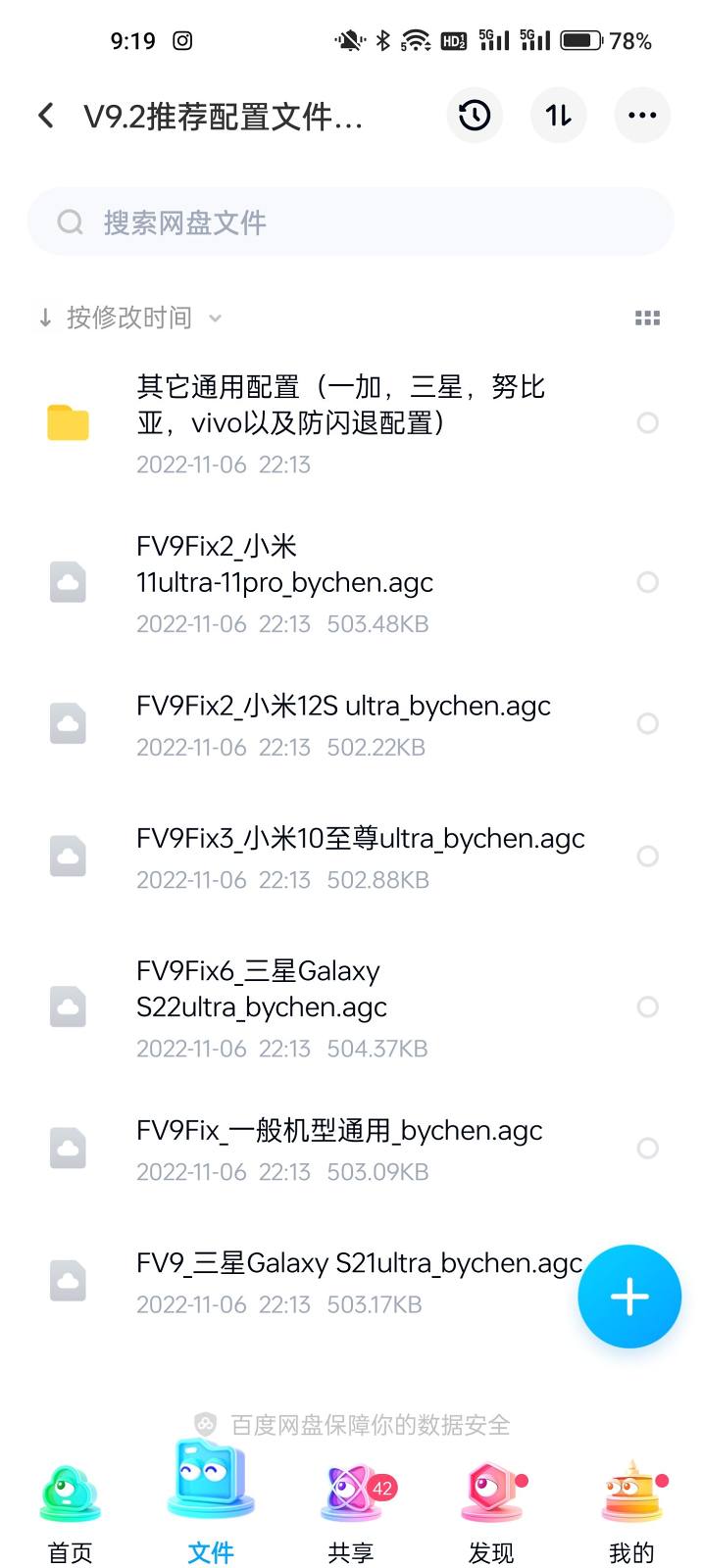
然后去管理器搜索刚才下载好的配置 把它移动到AGC8.4/configs这个包里 找不到这个包就打开AGC一次然后去找 我的是在Download这个文件夹里
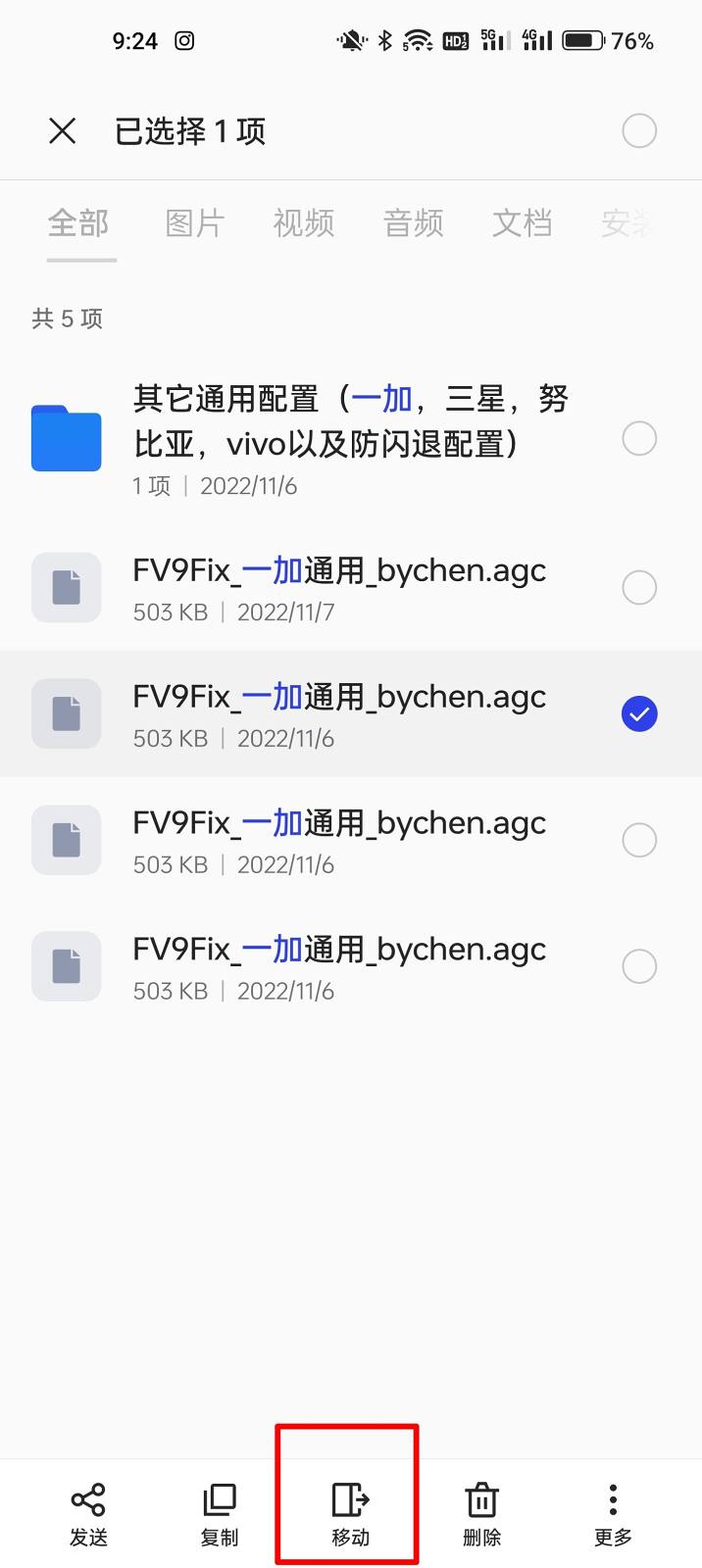
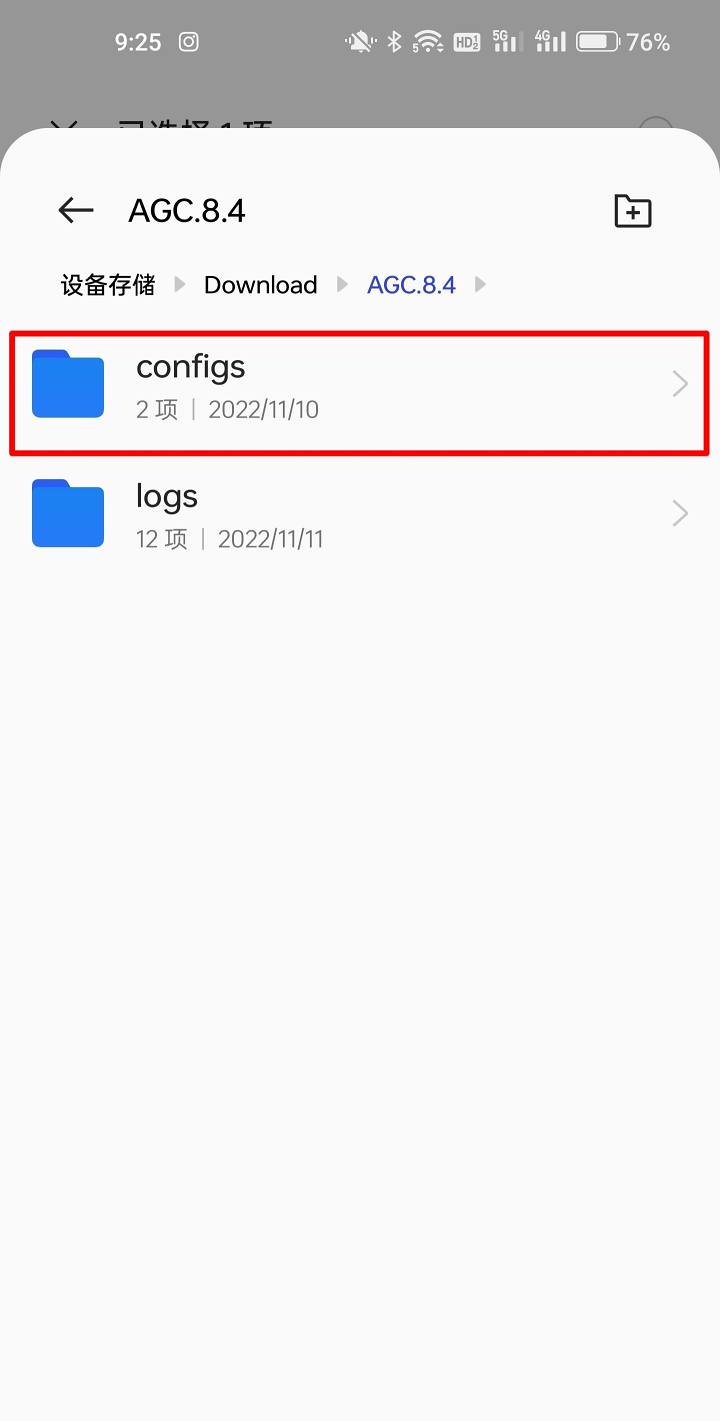
然后打开谷歌相机 跟着下面图片步骤走??
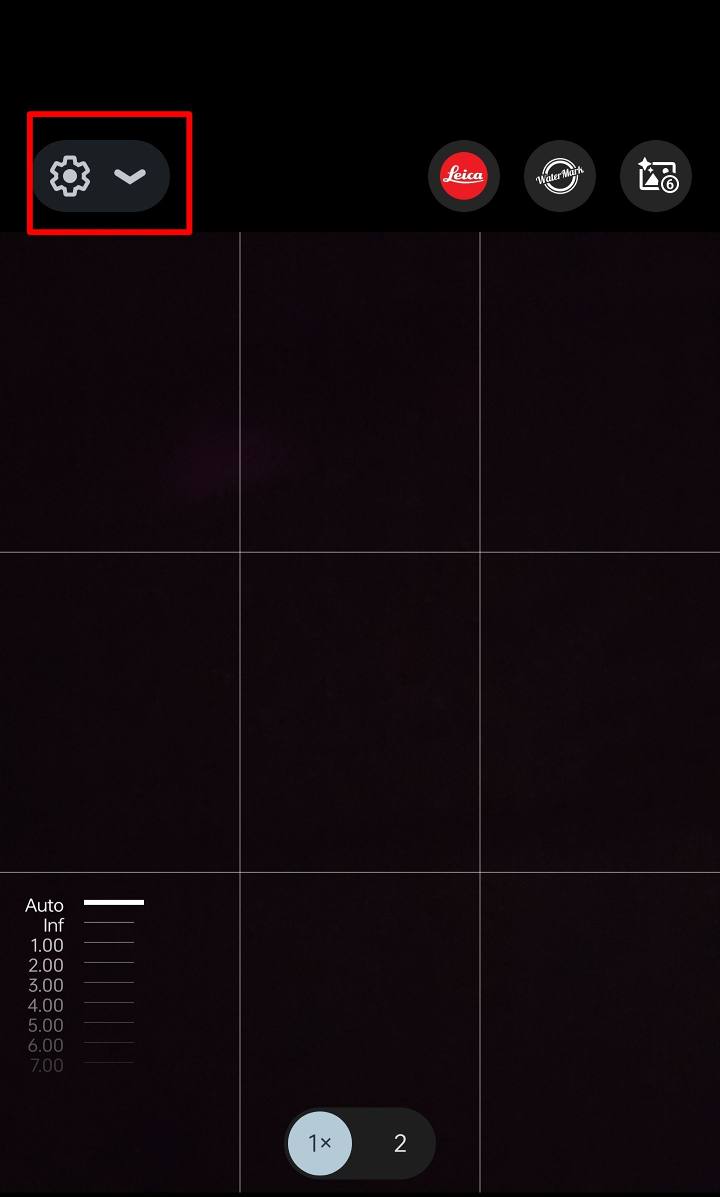
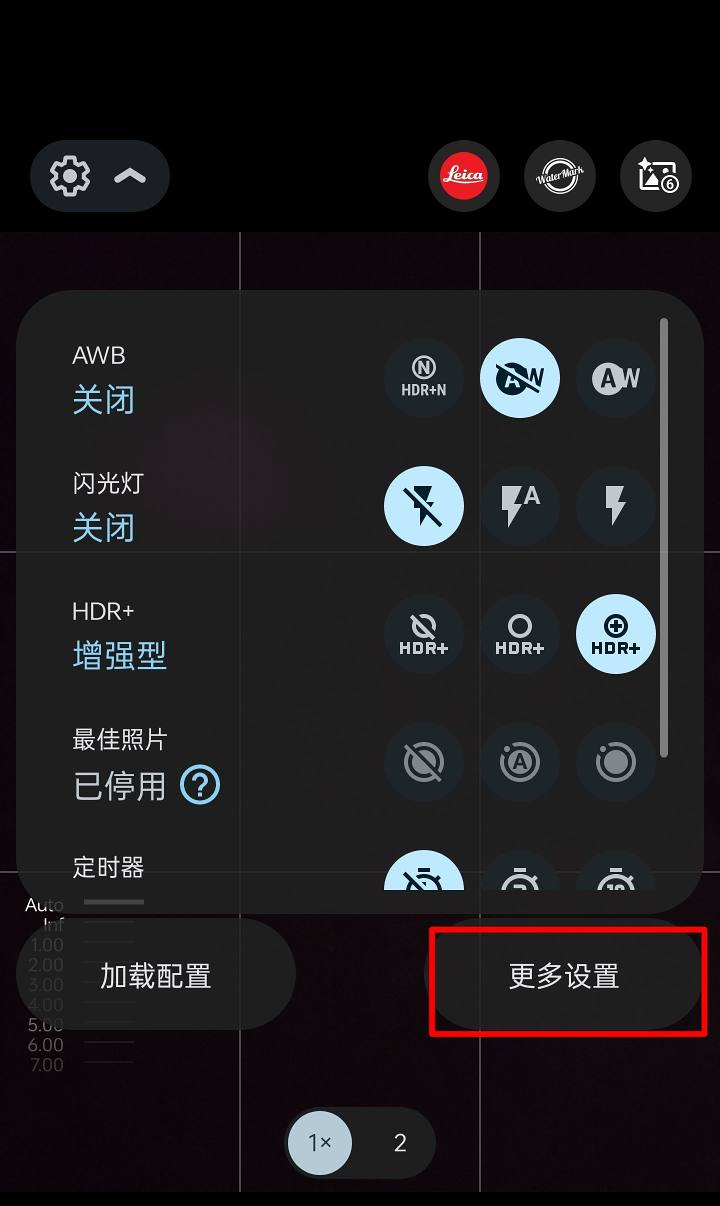
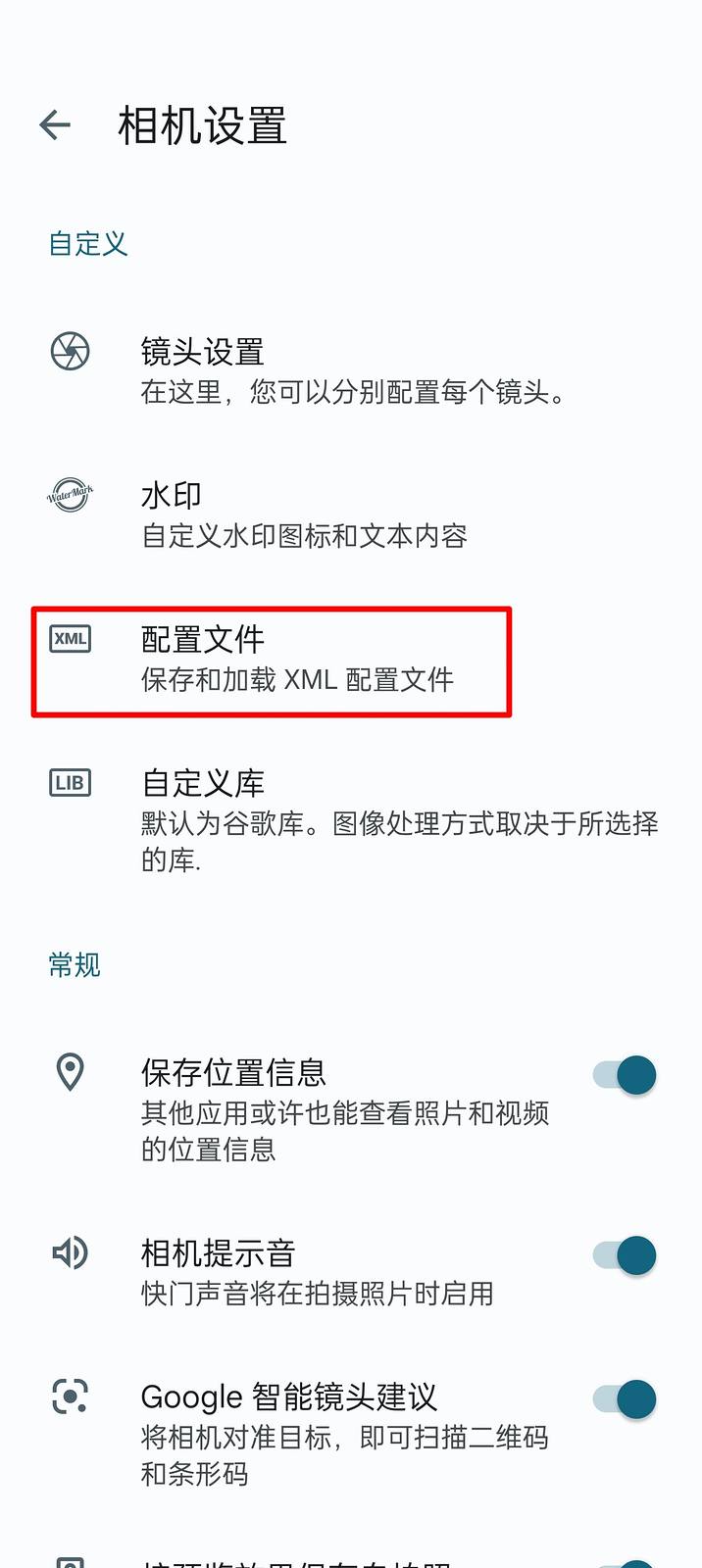
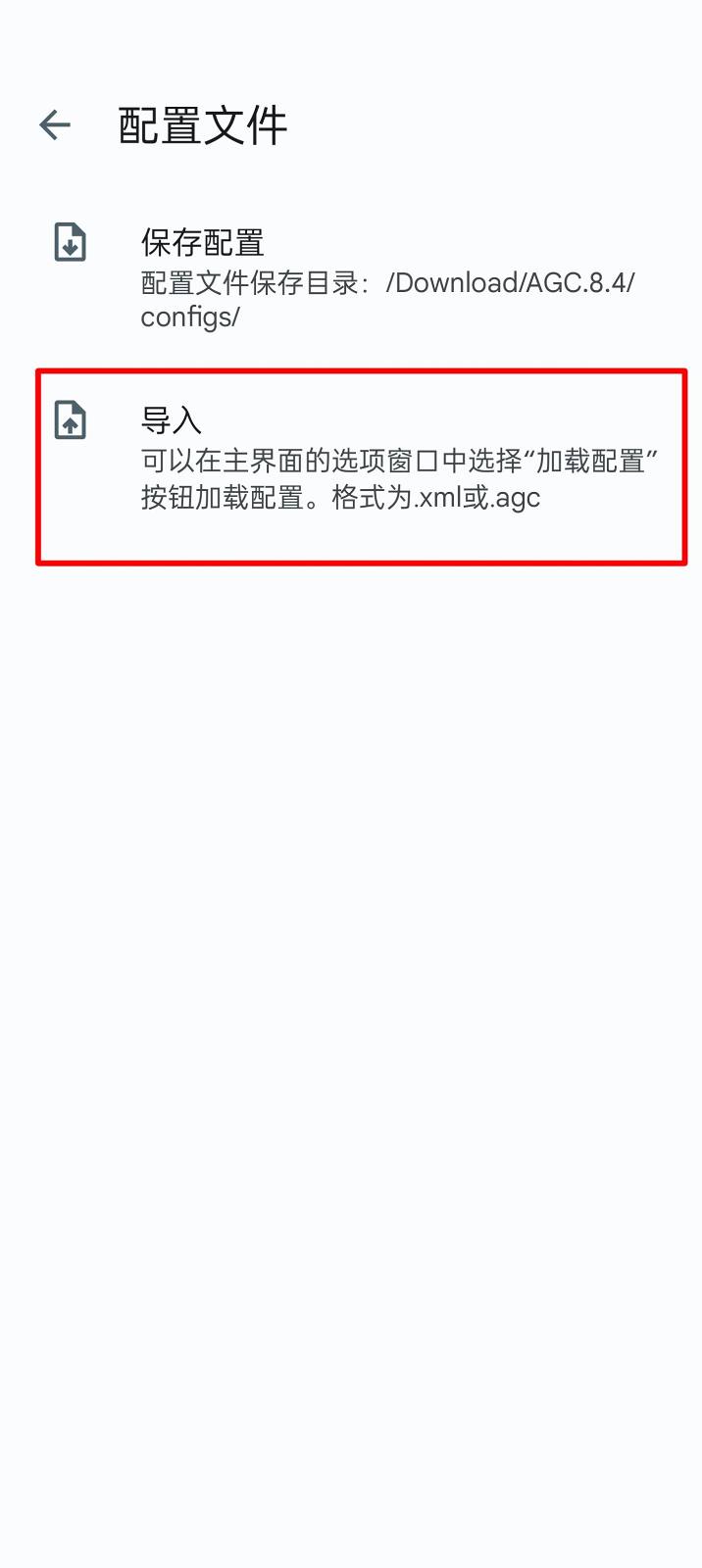
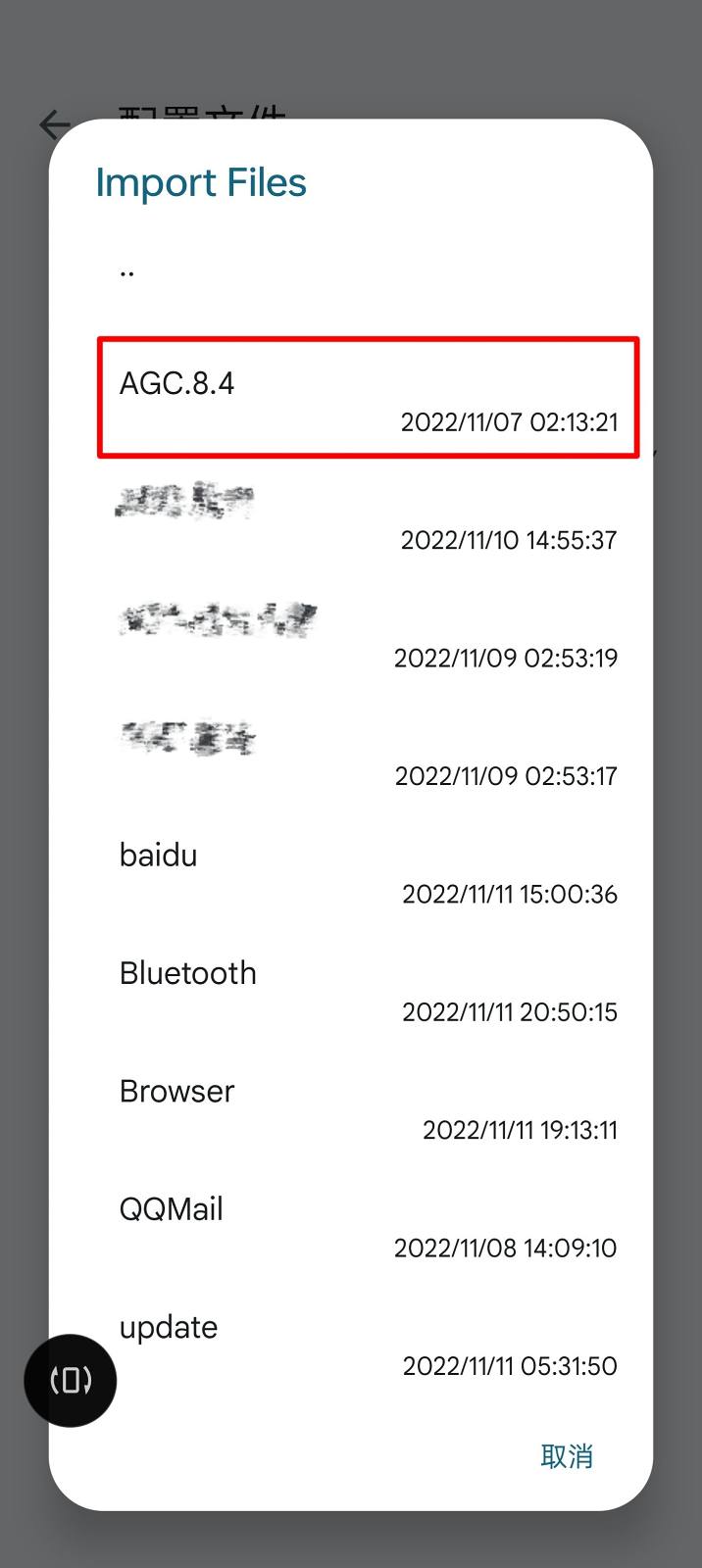
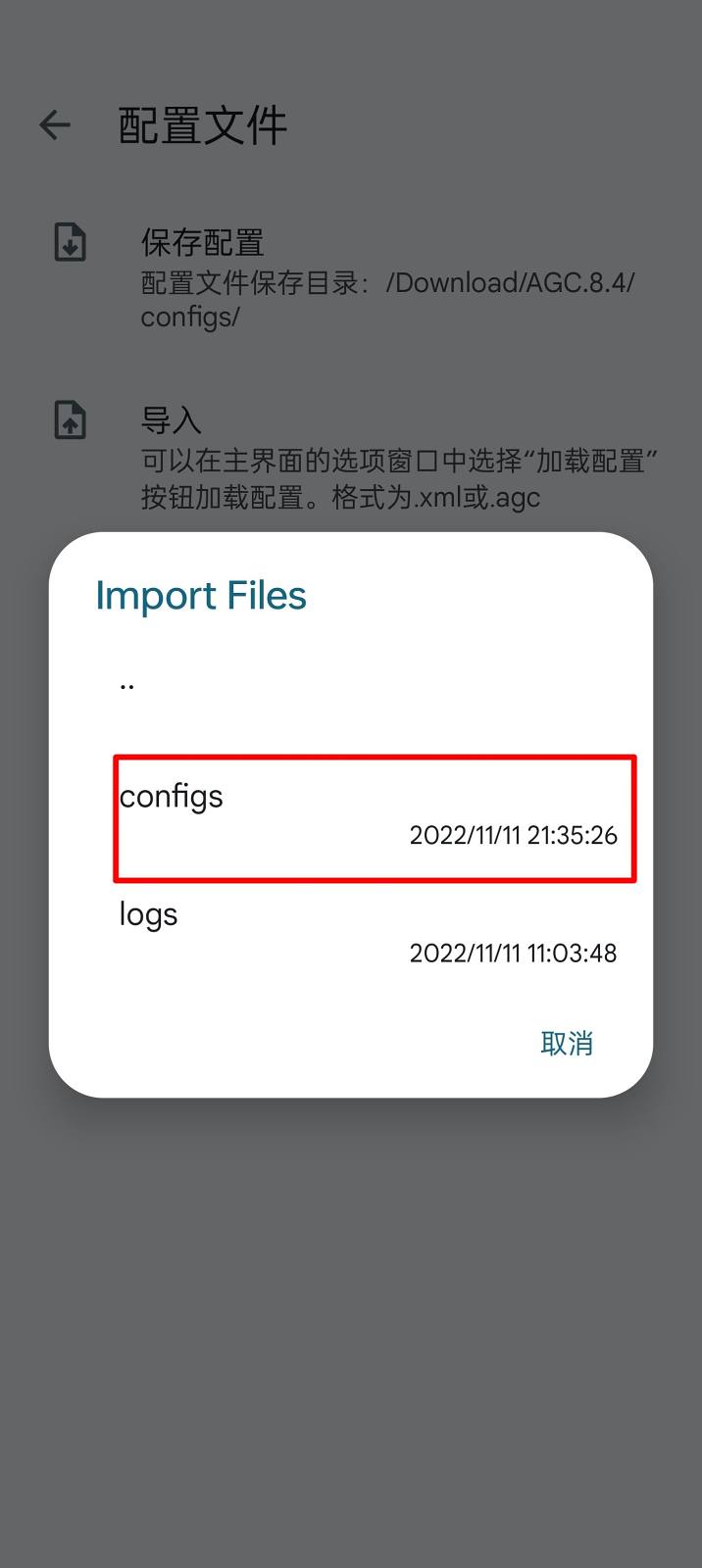
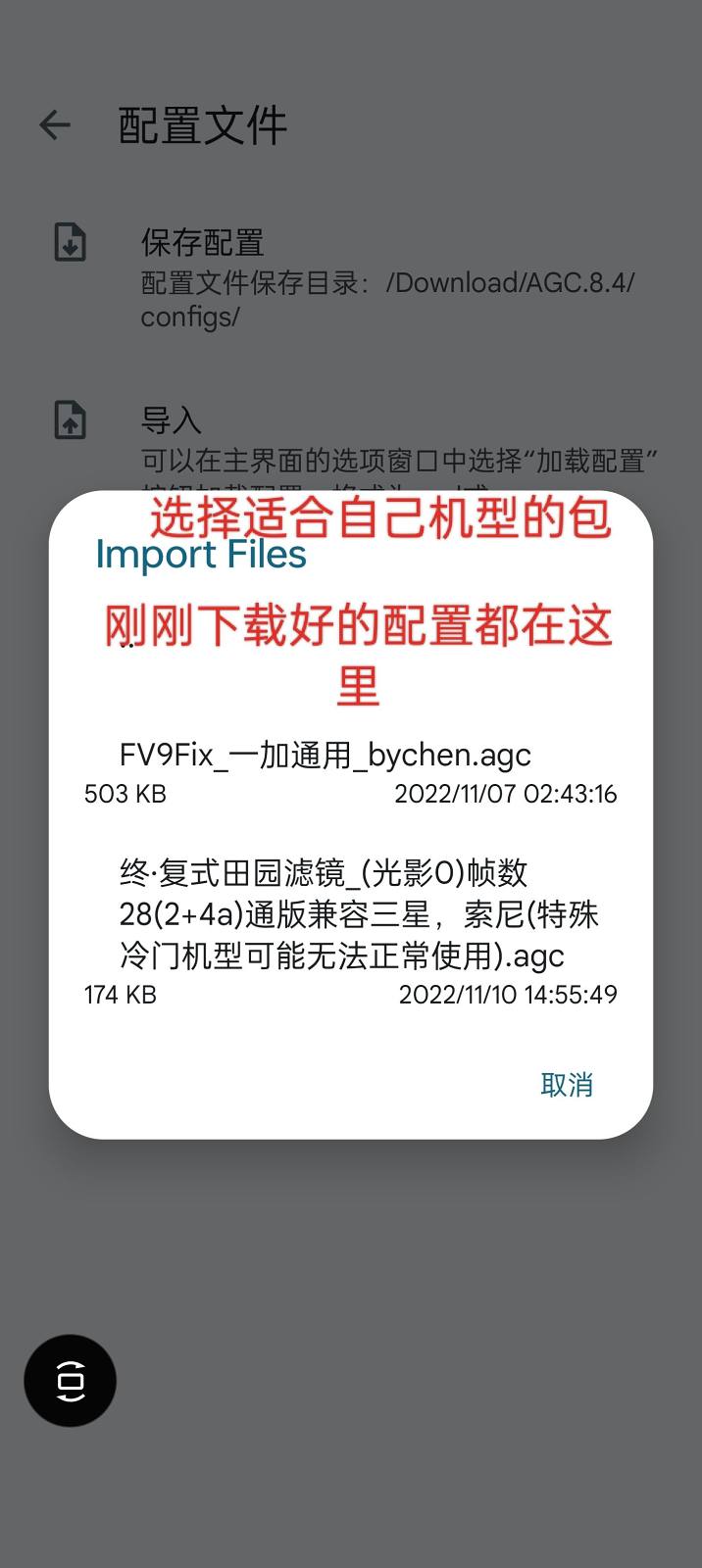
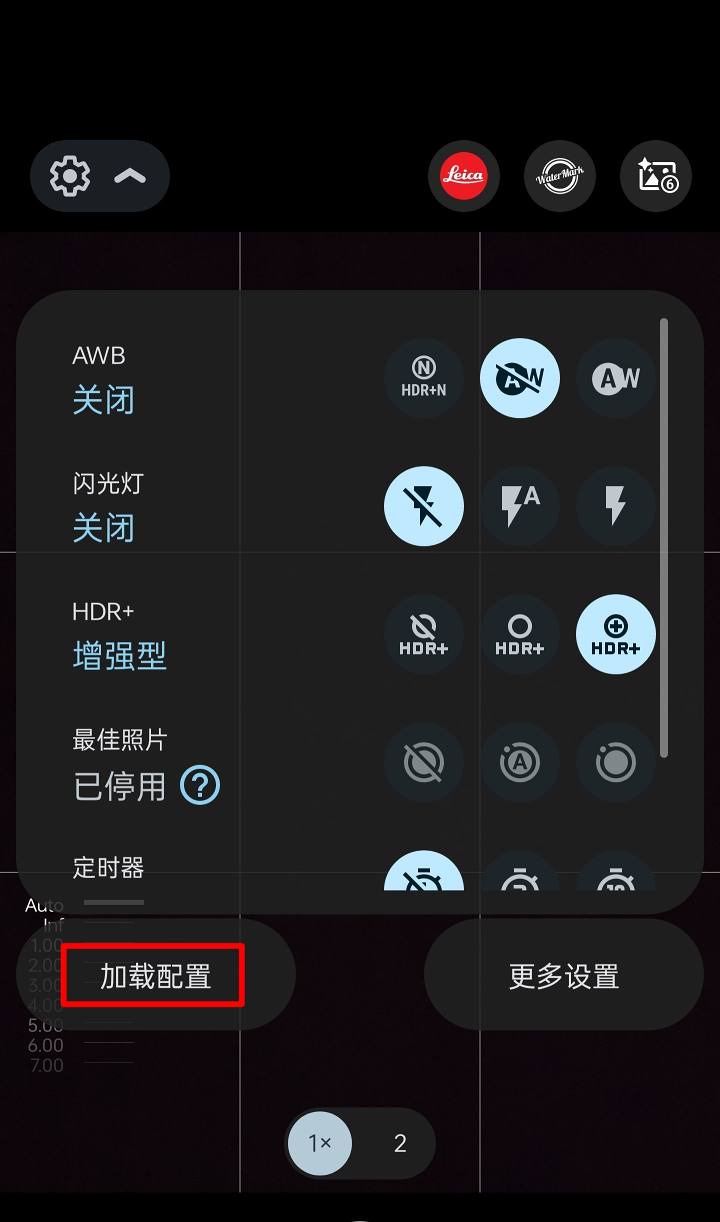

如果加载好了点击右上角的这个图案 如果出现滤镜的名称 那么恭喜你成功了
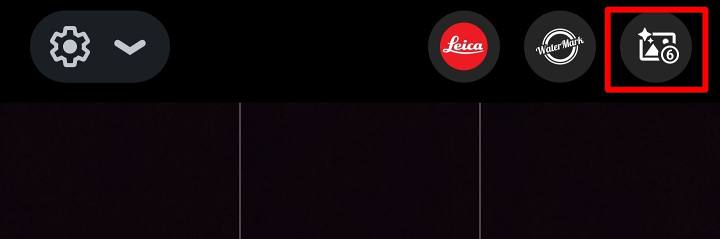
㈣第三方成像库如何使用
如果以上步骤都成功了 拍出来的照片还是差强人意 那么就需要第三方成像库了
我是用的是@ちん 的成像库 链接还是上边那个链接查看链接提取码:g83k
还是那句话 不同的库有不同的成像风格 画质画风都会有所改变 都看个人口味 这里我还是用日文大佬的举例
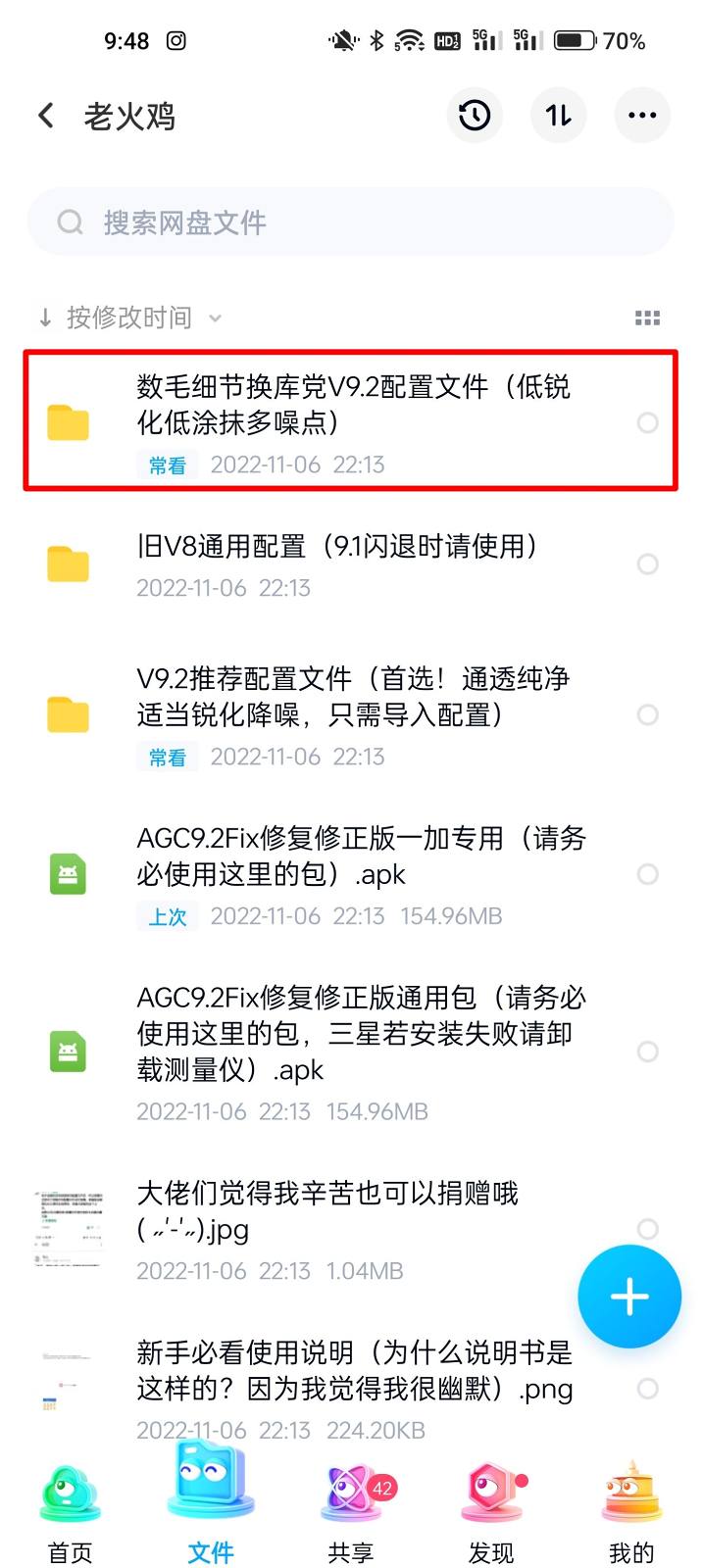
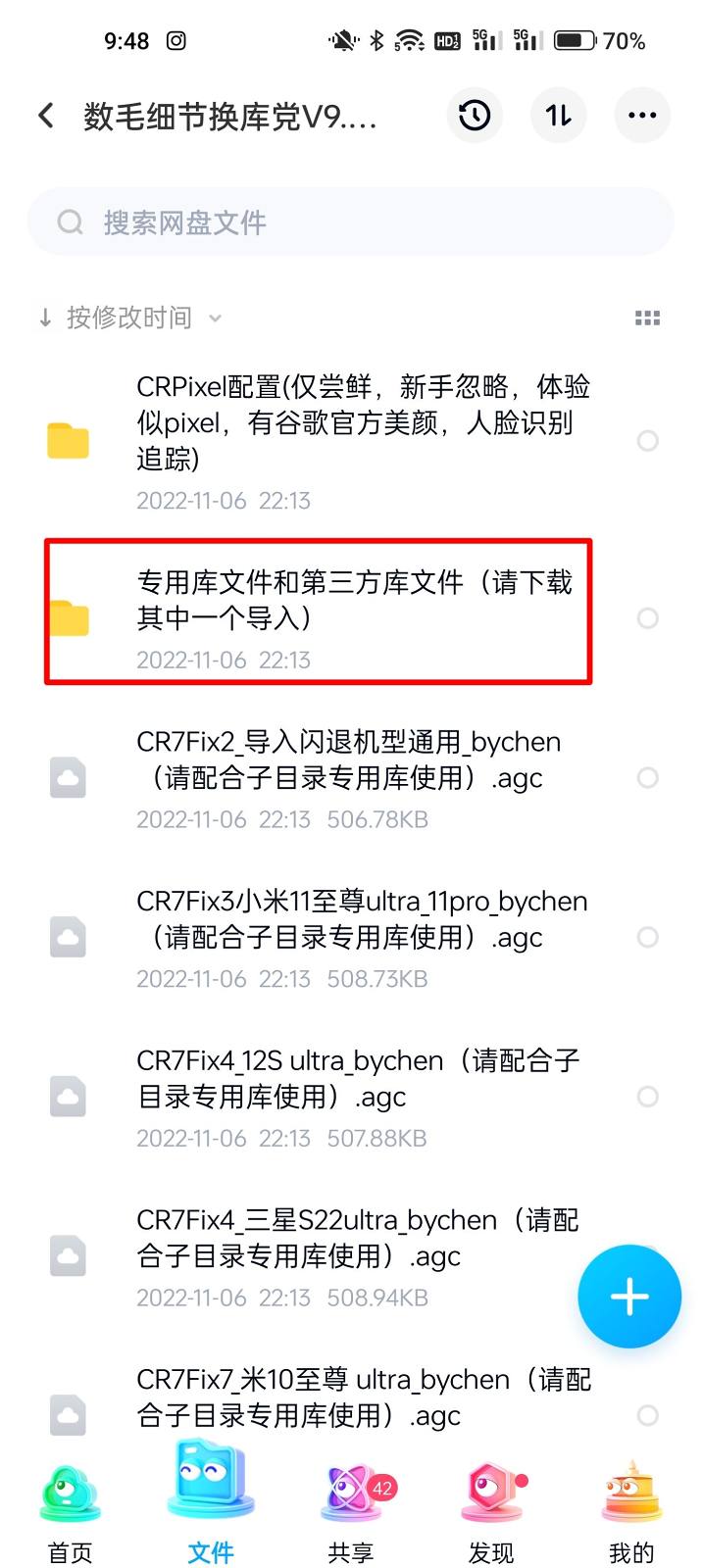
打开后 这些后缀为.so的就是成像库了 可以看到不同的成像库后面有介绍 根据个人口味选择后下载
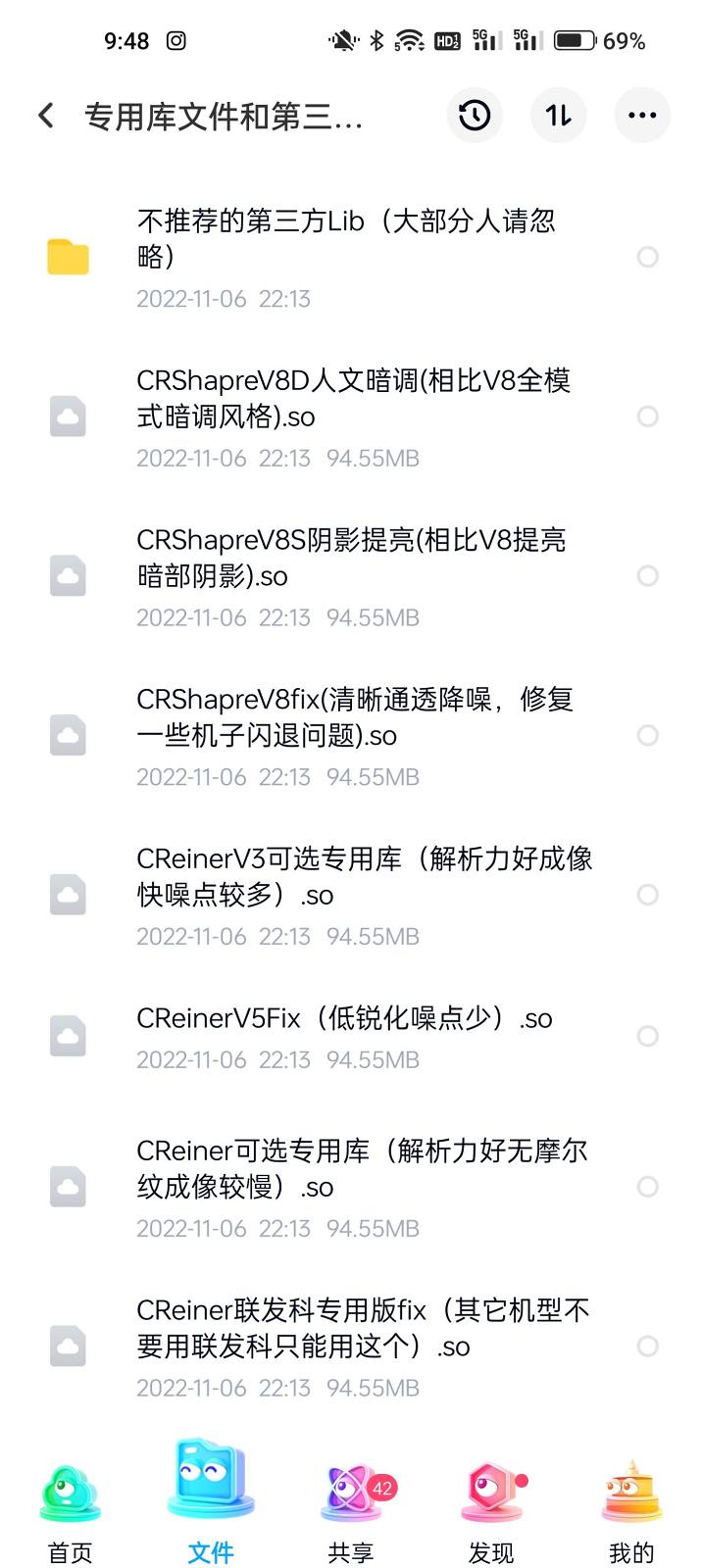
下载好以后在文件管理器搜索刚才下载好的成像库移动到 AGC8.4/log这个文件夹就可以了
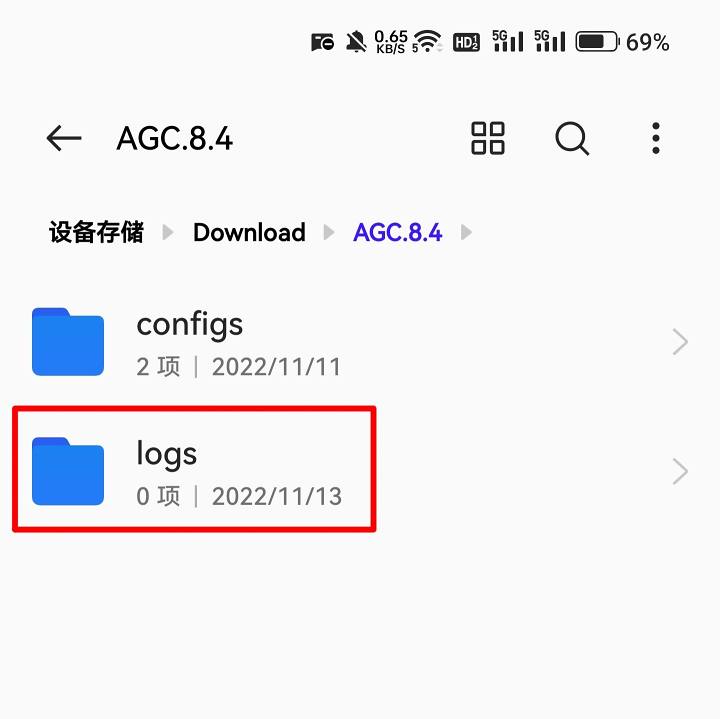
然后我们打开AGC 去设置里面跟着步骤走
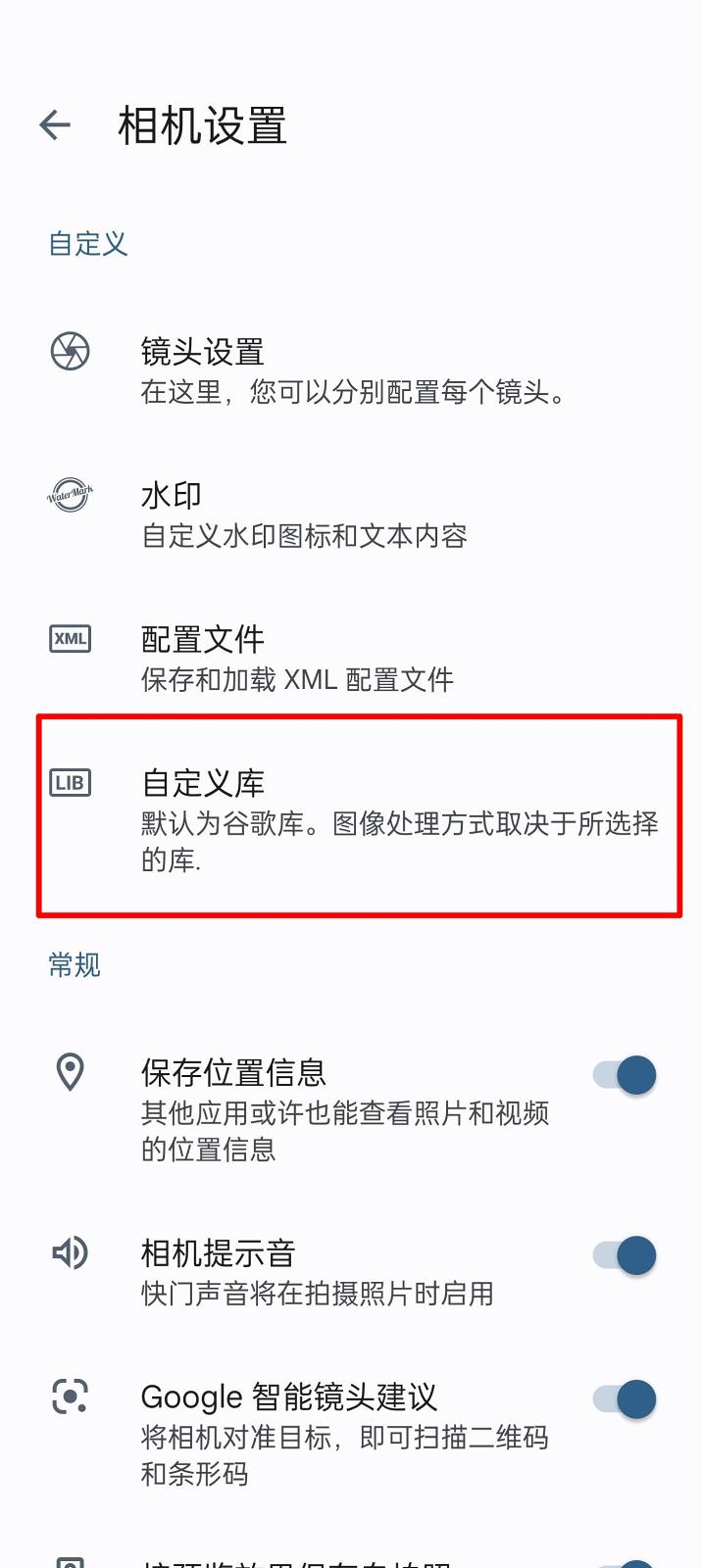
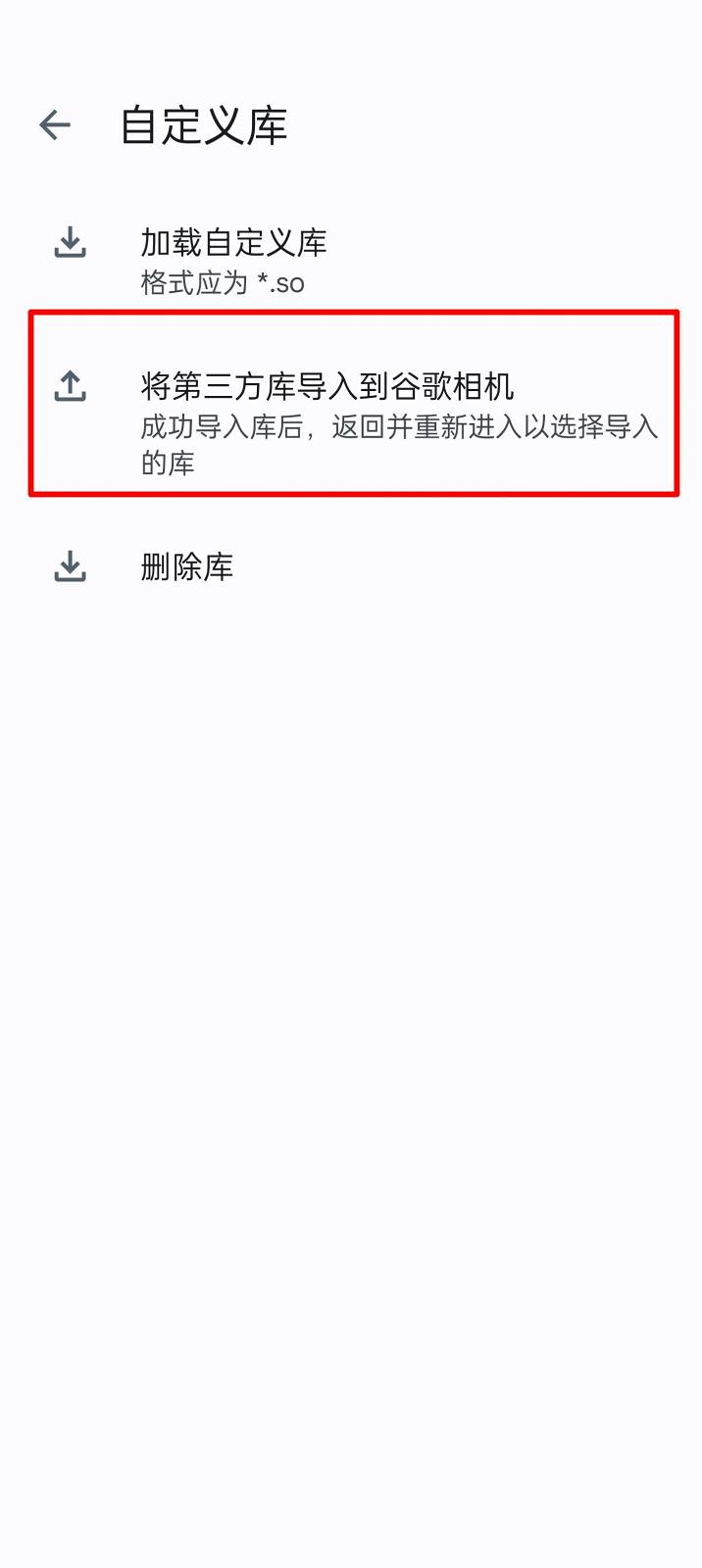
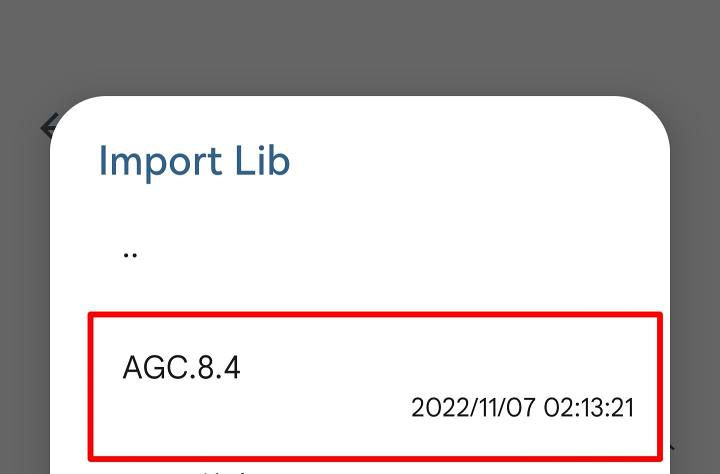
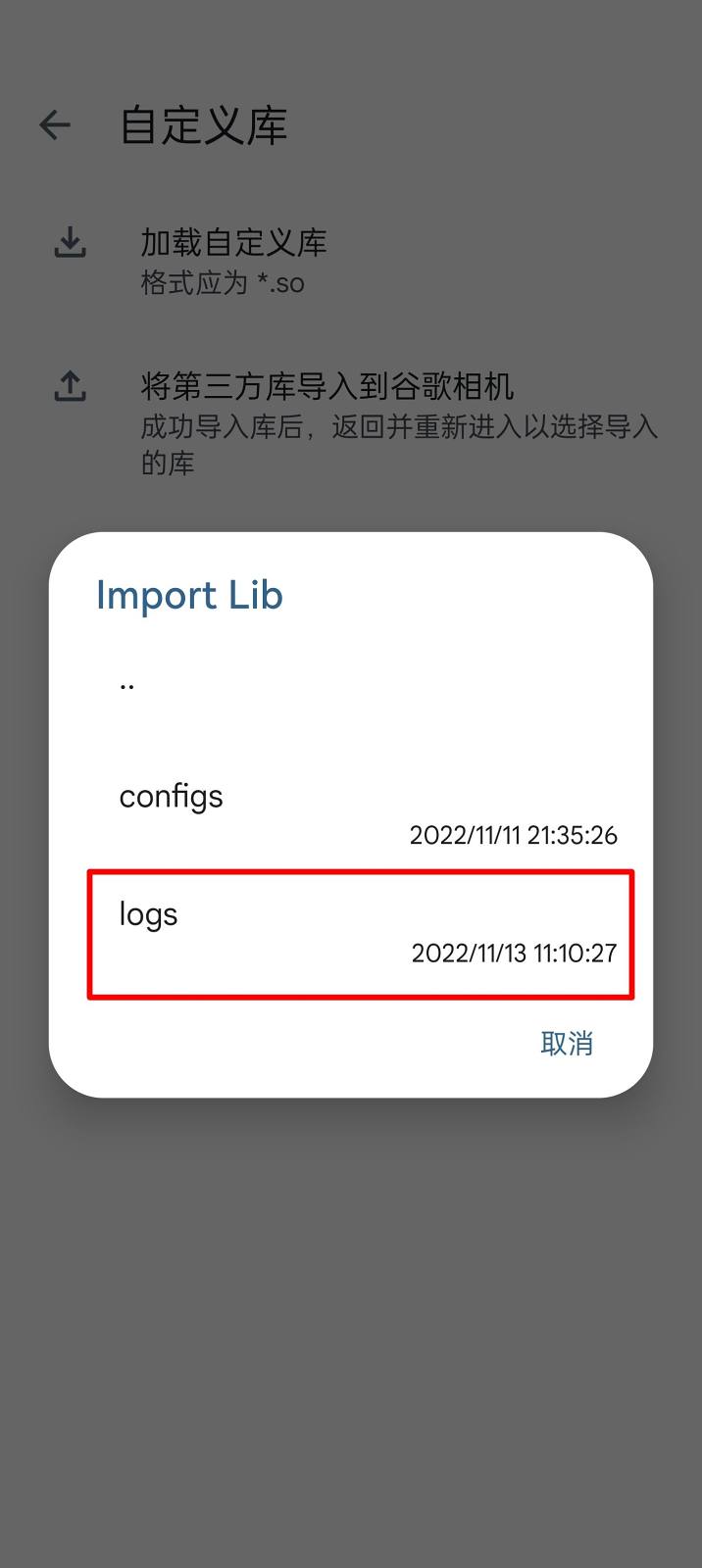
打开Iogs就可以看到我们刚才下载的库了
然后加载自己喜欢的库就OK了
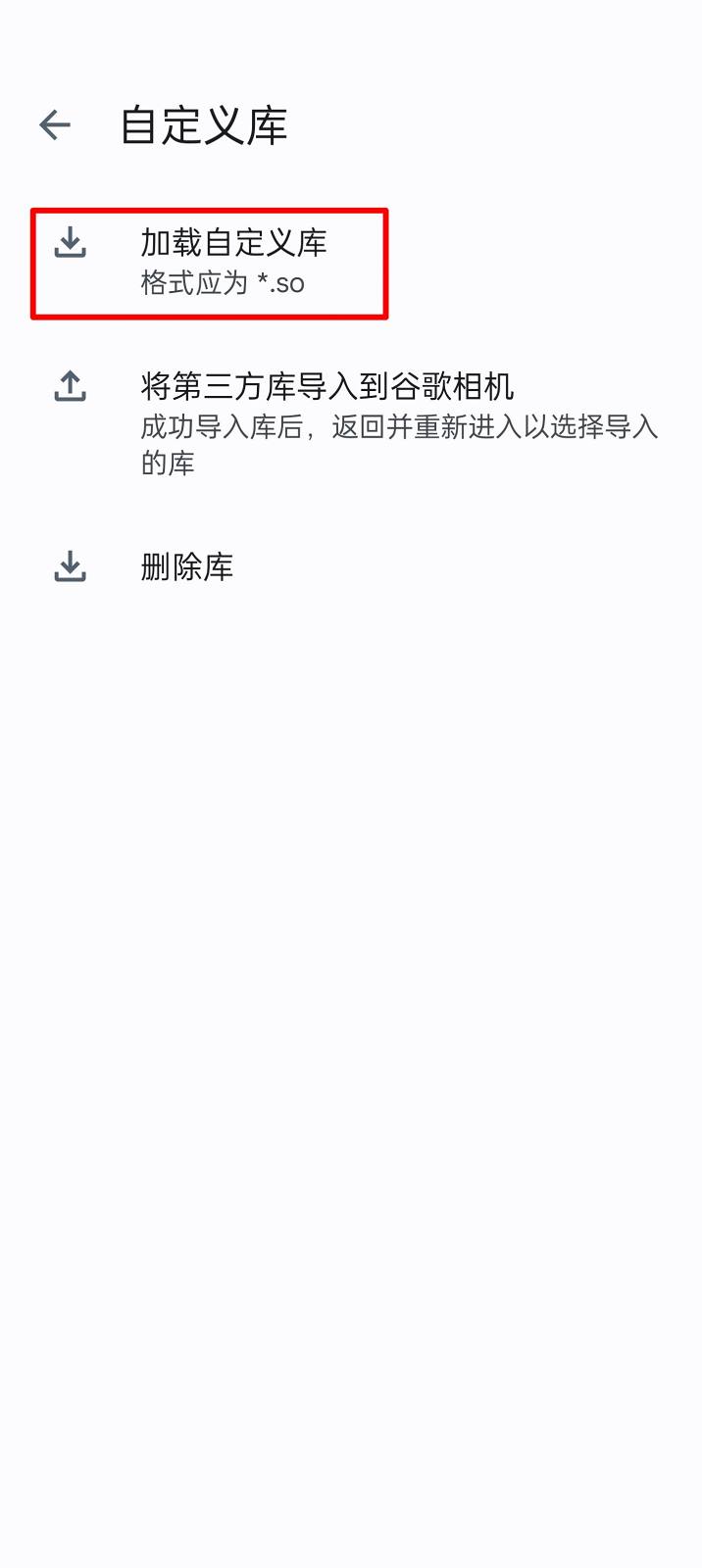
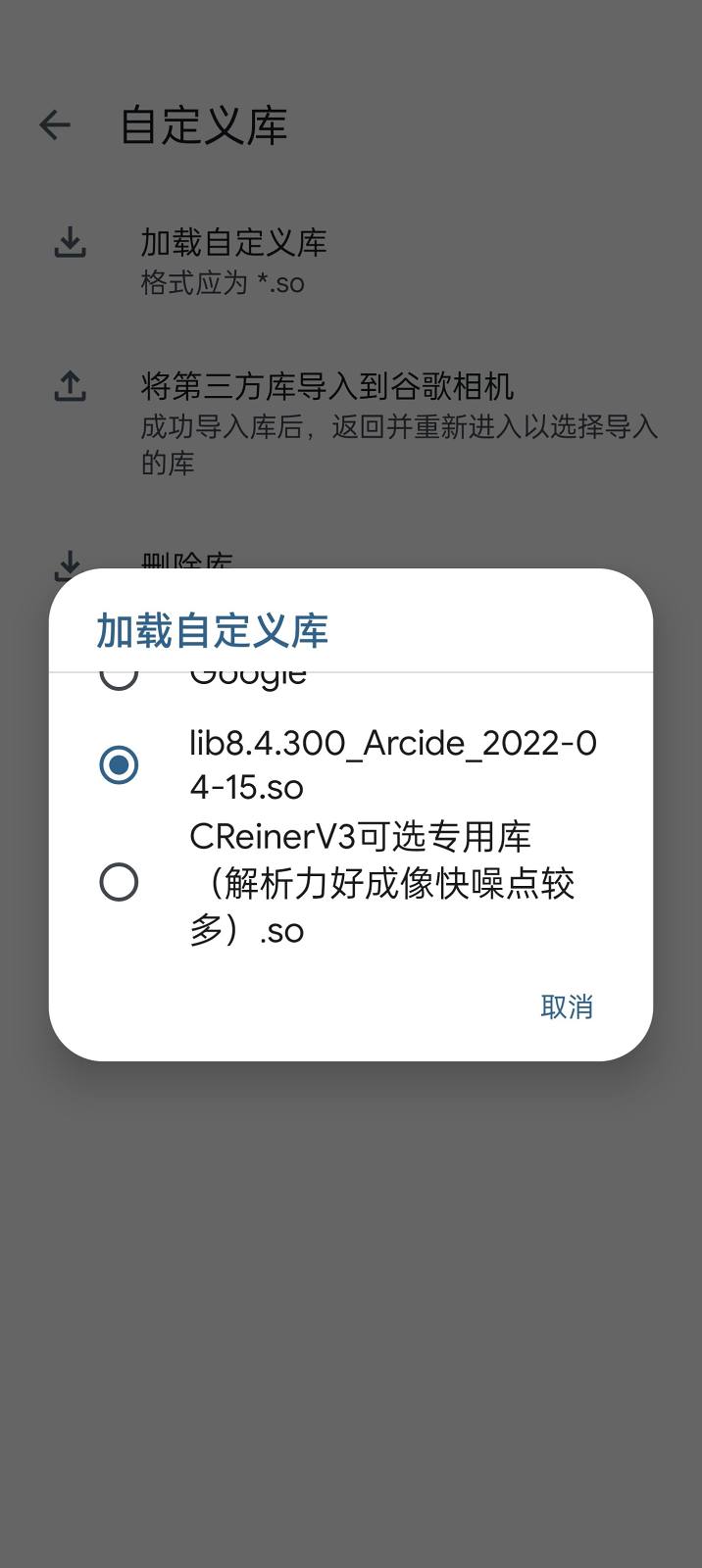
这期AGC的教程就先到这里啦
通过百度网盘分享的文件:base(1).…
链接: https://pan.baidu.com/s/1a34OaLiki3A3SUvmPdQNqg
提取码:fi48
复制这段内容打开「百度网盘APP 即可获取」
这个软件可以添加徕卡水印 功能很丰富
没有confias文件 我也是这样,直接去AGC那个文件夹里面自己创建了configs文件夹,也可以 新建一个就好了
AGC有什么好用的第三方成像库推荐
CR开头的配置文件 需要搭配CR开头的成像库 效果就很不错VR开头的配置不需要搭配成像库 导入配置即可
这相机能用视频录制功能 可以的 别开4K就行